當前磁盤格式NTFS是主流,其相對於FAT32格式的優點這裡就不詳細說了。使用NTFS分區,可以更好的管理磁盤及提高系統的安全性;那Win7如何使用命令將FAT32格式轉成NTFS格式呢?今天,小編就要和大家介紹一下Win7使用命令將FAT32轉NTFS格式的方法。
具體步驟如下:
1、依次選擇“開始→運行”命令,在彈出對話框中輸入“cmd”命令後點擊 [確定](或點“開始→程序→附件→命令”提示符),打開命令提示符窗口。
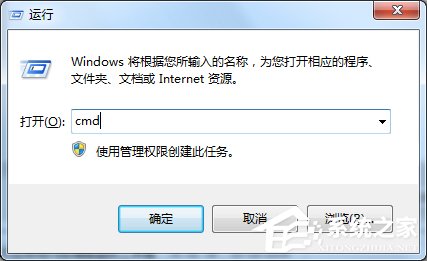
2、打開窗口以後,在光標的提示符下輸入以下命令:
convert f:/fs:ntfs
然後回車。注意在“convert”的後面有一個空格
例:convert f:/fs:ntfs 把F盤轉換為NTFS格式

3、接著,如果驅動器有卷標,系統會要求你輸入磁盤的卷標,然後回車;補充:查看卷標:右擊磁盤→屬性→常規。
如果驅動器沒有卷標,則直接進行轉換。
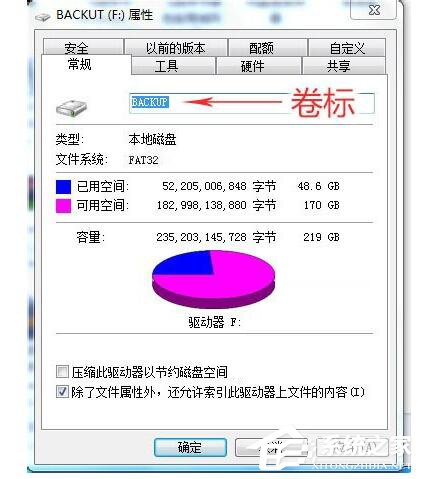
4、轉換完成後,它會向你報告你所轉換的磁盤分區情況。
5、轉換成功後的分區界面。分區內文件完好無損。
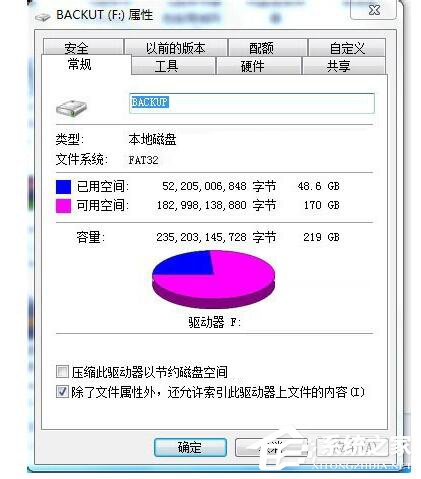
上述也就是小編給大家介紹的Win7使用命令將FAT32轉NTFS格式的方法了。如還不知道怎麼使用命令將FAT32轉NTFS格式的用戶,那上述的方法就有叫你怎麼使用命令將FAT32轉NTFS格式的。好好學習一下!